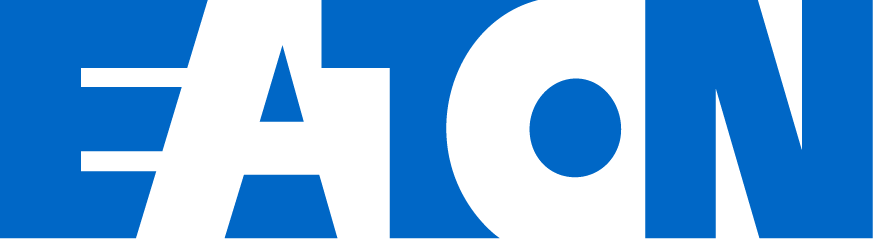2. Modularisierung
Die Erstellung eines Programms oder Funktionsbausteins beginnt mit der Definition der Funktionalität, des Leistungsumfangs, der Leistungsmerkmale (Reaktionsgeschwindigkeit, Mathematik, Retention etc.), der Fehlerüberwachung und -medung sowie der Gestaltung des Moduls bzw. der Modulschnittstelle.
Im Folgenden wird die Vorgehensweise am Beispiel einer Förderbandanwendung in der Verpackungsindustrie veranschaulicht.
2.1 Beschreibung der Beispielanwendung
Der Förderband-Funktionsbaustein „Belt_Type1" wird in „ST" erstellt und wird dann im Kontaktplan angepasst.
Ziel ist es, einen universellen Funktionsbaustein (UF) für die Fördersteuerung zu schaffen, da eine große Anzahl ähnlicher Förderer im Projekt vorhanden ist und ähnliche Förderer auch in zukünftigen Projekten als Standardlösung vorgesehen sind.
Hinweis: Der Software-Entwicklungsprozess basiert auf maschinenbaulichen Überlegungen. So wie sich komplette Förderlinien aus verschiedenen Einzelmodulen zusammensetzen, ist es nun auch möglich, ganze Steuerungssysteme aus einzelnen Modulen zusammenzustellen.
Die Anwendung setzt voraus, dass jedes Förderband über eine Drucktaste ein- und ausgeschaltet werden kann (manueller Betrieb). Gleichzeitig verfügt das Band über einen übergeordneten Ein- und Ausschaltkontakt (automatisch). Wenn das Band einmal gestartet ist, sollte es nach einer vordefinierten Zeit wieder stoppen, wenn am Einlaufpunkt kein Paket oder Werkstück vom Lichtvorhang erkannt wird. Eine gelbe Warnleuchte zeigt an, dass der Motor startbereit ist, sobald ein Paket erkannt wird (Standby).